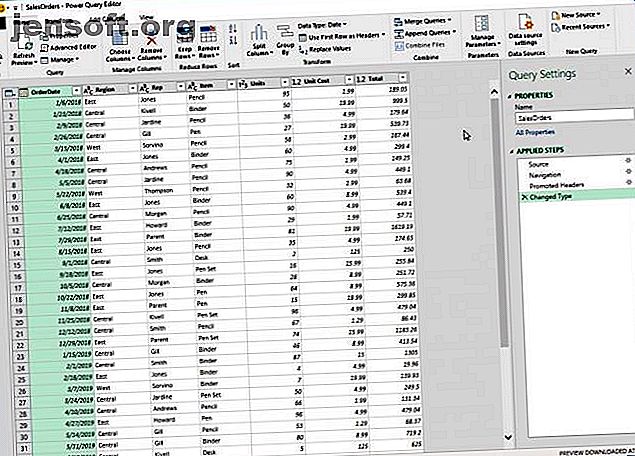
¿Qué es Microsoft Power Query para Excel? 5 razones para comenzar a usarlo
Anuncio
Microsoft Excel es un potente y popular software de hoja de cálculo que simplifica el trabajo con datos. Con el tiempo, Microsoft ha desarrollado algunas formas bastante innovadoras de trabajar con sus datos.
Si está buscando una nueva y poderosa forma de administrar datos, Microsoft Excel para Windows ahora tiene un poderoso software incorporado para ayudar: Microsoft Power Query es una nueva herramienta que le brinda más control sobre sus hojas de cálculo que nunca.
¿Qué es Microsoft Power Query?
Power Query (conocido en Microsoft Excel 2016 como "Obtener y transformar") es una herramienta de transformación de datos integrada en Microsoft Excel. Le permite importar datos de muchas fuentes diferentes, realizar cambios y cargar los datos directamente en sus libros de Excel.
Si recién está comenzando, sería bueno aprender sobre los conceptos básicos de Microsoft Excel. La Guía para principiantes de Microsoft Excel La Guía para principiantes de Microsoft Excel Use esta guía para principiantes para comenzar su experiencia con Microsoft Excel. Los consejos básicos de la hoja de cálculo aquí lo ayudarán a comenzar a aprender Excel por su cuenta. Lee mas .
Cuando importa a Power Query, crea una conexión con sus datos. Con esta conexión, puede trabajar con sus datos en el editor y realizar todos los cambios antes de guardarlos en un libro de trabajo.
Power Query guardará sus cambios como pasos en un archivo conocido como "Consulta", que puede usarse en cualquier momento. Piense en ello como macros en la programación de VBA, si está familiarizado.
Estar cómodo con Power Query puede llevar sus habilidades de Excel al siguiente nivel. Si trabaja regularmente con datos, aquí hay algunas buenas razones para comenzar a usarlos.
1. Microsoft Power Query está integrado en Excel
Power Query es simple. Si tiene Excel 2016 o posterior en su PC, ya tiene Power Query. No necesita descargar ningún software adicional ni tener conocimientos de programación para comenzar a usarlo.
Para trabajar con Power Query, simplemente abra su libro de trabajo, seleccione la pestaña Datos en la cinta y haga clic en Obtener datos para elegir uno de los muchos lugares diferentes para obtener datos. Ahora está funcionando en segundos con Power Query.
Nota: Para los programadores, Microsoft desarrolló un nuevo lenguaje para Power Query conocido como "M". Los usuarios avanzados pueden codificar scripts utilizando "M", que es un concepto de nivel superior pero proporciona potencia y valor extra para usuarios expertos.
2. Editor fácil de usar
Power Query proporciona una interfaz simple para trabajar con sus datos. Una vez que cargue sus datos, puede hacer cambios dentro del editor, sin necesidad de programación.
Si ya está familiarizado con Excel, es mucho más fácil ya que el editor es muy similar a una ventana en Excel.

Si necesita modificar sus datos, puede hacerlo directamente en el editor. Los cambios simples se hacen fáciles. Algunos ejemplos que puedes hacer son:
- Agregar o eliminar columnas en su tabla
- Filtra tus datos por columnas
- Combina o une dos mesas juntas
- Ordene sus datos usando filtros Excel
- Renombrar columnas
- Eliminar errores de tu tabla
Una vez que haya terminado con los cambios, simplemente exporte los resultados directamente a su libro de Excel. Es muy fácil trabajar con varias hojas, sin tener que abrir cada una y hacer cambios.
3. Hace que las tareas repetitivas sean simples
Una tarea común cuando se trabaja con libros de Excel es tener que hacer el mismo conjunto de cambios en diferentes hojas de trabajo.
Por ejemplo, supongamos que recibe un informe que muestra los números de ventas para el mes de julio y necesita realizar cambios. Abre su tabla, realiza sus cambios y guarda. Simple, verdad? Luego, un mes después, recibirá un nuevo informe para el mes de agosto.
Con Excel, tendría que abrir el libro de trabajo y hacer todos esos cambios nuevamente para obtener el mismo resultado. Dependiendo de la cantidad de cambios, ¡esto puede llevar mucho tiempo! Power Query resuelve este problema.
Cuando se conecta a un libro de trabajo con Power Query y realiza cambios, esos cambios se guardan como "pasos". Los pasos son solo instrucciones que le da a Excel para cambiar los datos (es decir, "Eliminar esta columna" u "Ordenar esta tabla por color").
Todos sus pasos se guardan juntos, creando un pequeño paquete ordenado. Puede aplicar este conjunto de pasos a una nueva hoja de trabajo con un solo clic, en lugar de realizar sus cambios nuevamente.
4. No necesitas conocimientos de programación
Excel es programable usando Visual Basic para Aplicaciones (VBA) El Tutorial de Programación Excel VBA para Principiantes El Tutorial de Programación Excel VBA para Principiantes VBA es una herramienta poderosa de Microsoft Office. Puede usarlo para automatizar tareas con macros, establecer activadores y mucho más. Le presentaremos la programación visual básica de Excel con un proyecto simple. Lea más, pero eso es mucho que aprender. También puede usar otros lenguajes de programación con Excel, pero eso requiere mucha configuración.
No todos son programadores. Afortunadamente, no tiene que ser uno para usar Power Query. El editor es gráfico y fácil de usar. Cualquier cambio que desee realizar es tan simple como hacer clic en la interfaz. El editor es muy similar a Excel, por lo que te sentirás como en casa.
5. Recopilar datos de diferentes fuentes

Hemos hablado mucho sobre los libros de Excel, pero Power Query puede obtener sus datos de muchos otros lugares. Si desea trabajar con datos de una página web, puede importar con la misma facilidad. Power Query también puede extraer datos de varias fuentes, como:
- Archivos CSV
- Archivos de texto
- Bases de datos SQL
- Archivos XML
- Bases de datos de acceso de Mircosoft
Hay muchas más fuentes que puede usar, pero no se sienta abrumado. A medida que se sienta más cómodo usando Power Query, puede usar algunos o todos estos usos.
¿Por qué no solo usar Microsoft Excel?
Excel es bastante poderoso como es, sin duda. Pero si eres un usuario experto que trabaja con muchas hojas diferentes, tu flujo de trabajo puede ser mucho para administrar.
Es importante pensar en Power Query no como una hoja de cálculo, sino como un panel de control a través del cual puede trabajar con datos. El diseño es similar a Excel para facilitar el trabajo. Puede ser muy productivo al combinar las fortalezas de Excel y Power Query.
Potencia tus habilidades de Microsoft Excel
Hay muchas buenas razones para comenzar a usar Power Query para administrar sus hojas de cálculo. Si domina los conceptos básicos de este programa, puede crear tablas y trabajar con datos mucho más fácilmente.
Vaya más allá y desarrolle su experiencia en Microsoft Excel con nuestros artículos sobre la creación de gráficos a partir de datos en Microsoft Excel Cómo crear gráficos y cuadros potentes en Microsoft Excel Cómo crear gráficos y cuadros potentes en Microsoft Excel Un buen gráfico puede marcar la diferencia entre obtener su señalar o dejar a todos dormitando. Le mostramos cómo crear gráficos potentes en Microsoft Excel que atraigan e informen a su audiencia. Lea más y analice datos usando tablas dinámicas en Microsoft Excel. Cómo usar una tabla dinámica de Excel para el análisis de datos Cómo usar una tabla dinámica de Excel para el análisis de datos La tabla dinámica es una de las herramientas más poderosas del repertorio de Excel 2013. Se usa con frecuencia para el análisis de grandes datos. Siga nuestra demostración paso a paso para aprender todo al respecto. Lee mas
Explore más sobre: Microsoft Excel, Microsoft Power Query, Scripting.

